Language setup, Subtitle language [dvd, Audio language [dvd – GoVideo DP6240 User Manual
Page 21
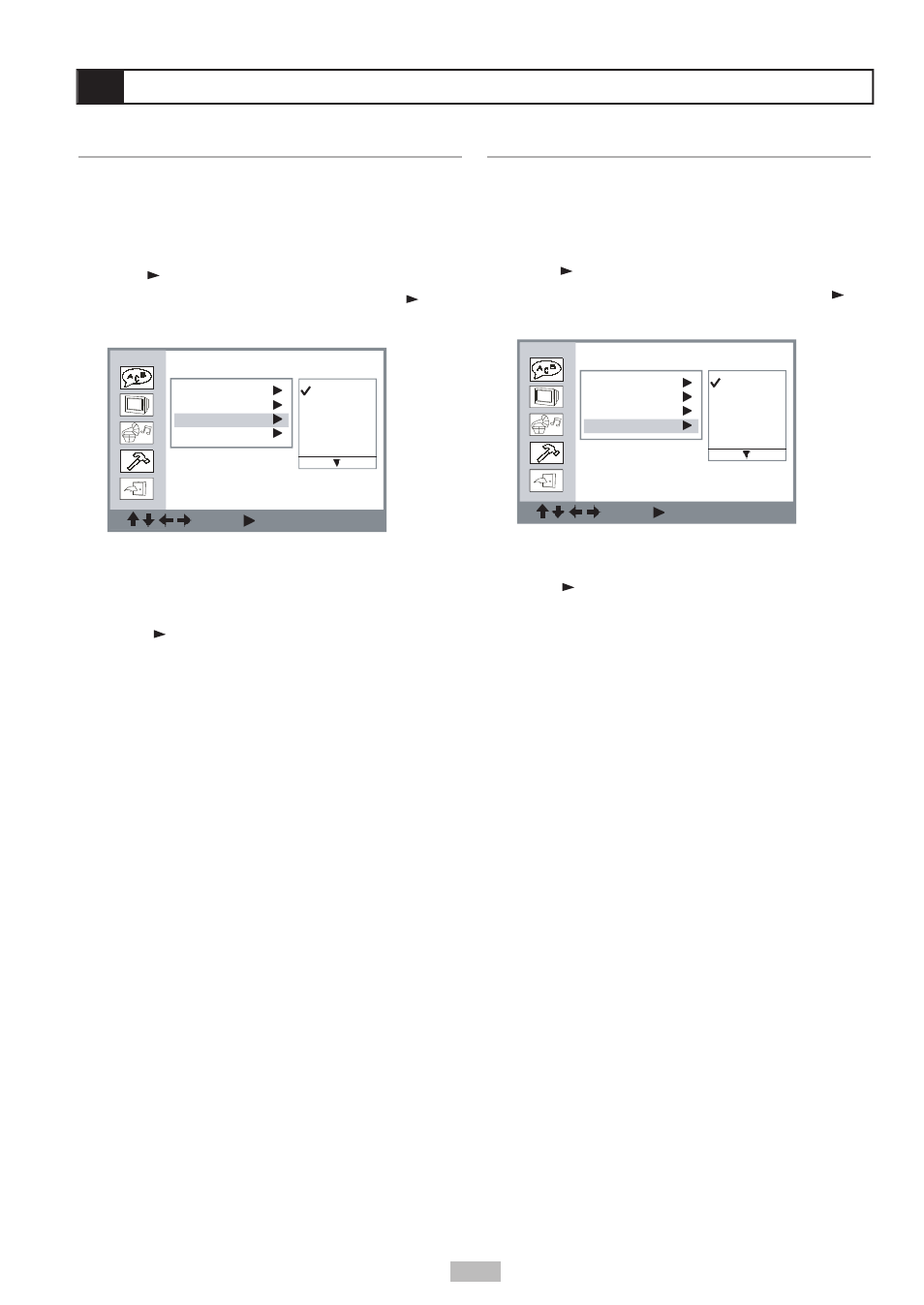
21
Subtitle Language [DVD]
You can select your preferred language for DVD
subtitles.
1
Press
Setup in Stop mode.
2
Press
/
to select “Language Setup”, then
press
/Select.
3
Press
/
to select “Subtitle”, then press
/Select.
4
Press
/
to select your preferred language.
5
Press
/Select.
• If the selected language is not available on the
disc, the player will select the disc’s default
language.
To return to the Setup menu
Press
.
To exit the Setup menu
Press
Setup or select “Exit Setup” on the Setup
Menu screen.
Audio Language [DVD]
You can select your preferred language for DVD
audio sound tracks.
1
Press
Setup in Stop mode.
2
Press
/
to select “Language Setup”, then
press
/Select.
3
Press
/
to select “Audio”, then press
/Select.
4
Press
/
to select your preferred language.
• Select “Original” if you want the default
language to always be played fi rst.
5
Press
/Select.
• If the language selected is not recorded on the
disc, the DVD player will playback the disc’s
default language.
To return to the Setup menu
Press
.
To exit the Setup menu
Press
Setup or select “Exit Setup” on the Setup
Menu screen.
Language Setup
Language Setup
Language Setup
: Move
: Select SETUP: Quit
OSD
Menu
Audio
Subtitle
English
Chinese
Japanese
French
German
�������� �����
� �������
� ��������������� ����
����
���
�����
����
�����
�����
�����
�������� ��������������������
�������
�������
��������
������
������
